答案:制作带自定义图标和启动参数的桌面快捷方式需先创建快捷方式并设置目标路径与参数,再通过属性更改图标。具体步骤包括:输入带参数的目标路径(如Chrome无痕模式)、命名快捷方式、在属性中点击“更改图标”选择.ico文件或.exe/.dll中的图标资源。常见问题如路径失效、参数错误、图标文件丢失等可通过检查目标路径、参数格式及图标来源解决。此方法可实现浏览器特定模式启动、编辑器快速打开项目、命令行工具自动执行命令等高效操作,提升个性化与工作效率。
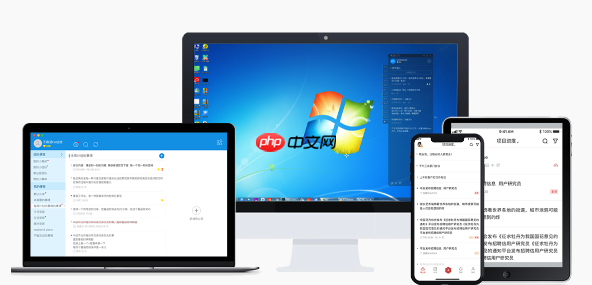
制作一个带自定义图标的桌面快捷方式,核心在于两步:一是确定快捷方式指向的目标程序或文件,二是利用其属性设置来更改图标并添加启动参数。这能让你的桌面不仅个性化,还能让程序启动时就带着特定指令,省去不少手动操作。
要创建一个带自定义图标并设置参数的桌面快捷方式,步骤其实挺直接的:
"C:\Program Files\Google\Chrome\Application\chrome.exe"
-
--
"C:\Program Files\Google\Chrome\Application\chrome.exe" --incognito
.ico
.exe
.dll
说实话,我个人觉得,参数这东西,就像是给你的程序加了个小小的“指令集”,让它知道一启动就要干嘛,而不是傻乎乎地开着等你下一步操作。这在自动化或者特定工作流里简直是神来之笔。它能让一个简单的双击动作,瞬间变得智能起来。
举几个例子,你就能明白这“花样”在哪里了:
--incognito
--new-window
-P <profile_name>
code.exe "D:\MyProject"
code.exe -r "D:\MyProject"
cmd.exe
powershell.exe
/k
-NoExit
C:\Windows\System32\cmd.exe /k "cd D:\MyProject && git status"
-minimize
-maximize
这些参数的魔力在于,它们把原本需要进入程序内部才能进行的设置,提前到了启动那一刻。这不仅仅是方便,更是一种定制化工作流的体现。
说实话,我以前也瞎折腾过,直接把一张PNG图片拖上去,结果当然是碰壁。后来才明白,Windows对图标这事儿有点“挑剔”,它就认ICO格式,或者那些程序文件里打包好的资源。这就像你给一个讲究人送礼,得送他看得上眼的,而不是随便拿个东西就塞过去。
自定义图标,最“正确”的姿势,其实就两种来源:
.ico
.exe
.dll
.exe
.dll
C:\Windows\System32\shell32.dll
C:\Windows\System32\imageres.dll
C:\Windows\System32\moricons.dll
C:\Windows\explorer.exe
.exe
需要注意的是,直接使用PNG、JPG这类位图图片作为快捷方式图标是行不通的。它们需要先转换成ICO格式。另外,选择高分辨率的ICO图标会确保在不同缩放比例下,你的快捷方式图标依然清晰锐利,不会模糊。毕竟,一个模糊的图标,再个性化也显得有点粗糙。
别笑,我遇到过最蠢的情况就是把程序挪了个地方,然后对着旧快捷方式使劲双击,心里还纳闷怎么没反应。这种低级错误,谁都可能犯。快捷方式这东西,看似简单,但它背后依赖的东西一变,它就可能“罢工”。
以下是一些常见的“陷阱”,以及它们背后的逻辑:
D:\Apps\MyProgram\MyProgram.exe
E:\NewApps\MyProgram\MyProgram.exe
理解这些背后的逻辑,能让你在遇到问题时,不至于像我以前那样,对着一个死掉的快捷方式抓耳挠腮。多检查一下“目标”路径,再看看参数有没有写错,基本就能解决大部分问题了。
以上就是快捷方式创建教学:制作带自定义图标的桌面快捷方式 | 参数设置详解的详细内容,更多请关注php中文网其它相关文章!

每个人都需要一台速度更快、更稳定的 PC。随着时间的推移,垃圾文件、旧注册表数据和不必要的后台进程会占用资源并降低性能。幸运的是,许多工具可以让 Windows 保持平稳运行。

Copyright 2014-2025 https://www.php.cn/ All Rights Reserved | php.cn | 湘ICP备2023035733号